L'ajout d'un sitemap via Google Search Console permet à Google de comprendre rapidement la structure de votre site web et de surveiller son état de santé.
Après vous être connecté à Google Search Console, cliquez sur "Plan du site"Dans le champ "Add new sitemap", entrez l'adresse du sitemap (ex :sitemap_index.xml), cliquez sur "Soumettre" pour terminer.
Pour soumettre un sitemap, vous devez d'abord

Qu'est-ce qu'un plan du site ?
Un sitemap est un fichier XML.Liste de toutes les pages importantes du siteLe plan du site d'un site WordPress comprend généralementécritsetpage webetbibliographieetonglet (d'une fenêtre) (informatique)etc.
étape 1 : Générer le sitemap de WordPress
utiliser Yoast SEO plug-in (composant logiciel)
- Installer et activer le plugin Yoast SEO
- Accès aux coulisses :Yoast SEO > Paramètres > Fonctionnalités du site
- localiser Plan du site en XML et activer l'option
![Image [2] - Guide complet pour soumettre des sitemaps pour les sites WordPress (avec les méthodes de validation)](http://gqxi.cn/wp-content/uploads/2025/05/20250528114033750-image.png)
- Cliquez pour voir le plan du site XML
- L'adresse générale par défaut est la suivante
https://你的域名/sitemap_index.xml
Utiliser le plugin All in One SEO
- Installer et activer le plugin All in One SEO
- Accès aux coulisses :Tout en un > Plan du site
- Activer la carte du site, la carte du site est automatiquement générée par défaut, l'affichage et la copie de l'adresse de la carte du site peuvent être effectués.
![Image [3] - Guide complet pour soumettre des sitemaps pour les sites WordPress (avec les méthodes de validation)](http://gqxi.cn/wp-content/uploads/2025/05/20250528135558353-image.png)
étape 2 : Vérifier que le site Web appartient à Google Search Console
Vous devez procéder à la vérification du site pour que Google re?oive le plan du site. Ouvrir Google Search Console Ajouter et vérifier votre site web (facultatif) DNSetHTML Documents ou Balises HTML(par exemple, méthodes d'authentification)
![Image [4] - Guide complet pour soumettre des sitemaps pour les sites WordPress (avec les méthodes de validation)](http://gqxi.cn/wp-content/uploads/2025/05/20250528140609139-image.png)
Voici trois fa?ons de s'authentifier.
Méthode 1 : Télécharger les fichiers HTML dans le répertoire racine
Comme indiqué :
- Cliquez sur "Télécharger ce fichier" (par exemple :
googlexxxxxxxxxxxxxxxx.html) - utiliser FTPet1Panneau ou le gestionnaire de fichiers de l'hébergeur pour télécharger le fichier dans le répertoire racine de WordPress (et le fichier
wp-config.php(Position au même niveau) - Après le téléchargement, cliquez sur "Vérifier".
![Image [5] - Guide complet pour soumettre des sitemaps pour les sites WordPress (avec les méthodes de validation)](http://gqxi.cn/wp-content/uploads/2025/05/20250528140828845-image.png)
Note : Ce fichier ne doit pas être supprimé sous peine d'invalider le statut de validation.
Méthode 2 : Utiliser WPCode Le plugin ajoute des balises Meta pourBalises HTML
Si vous n'êtes pas à l'aise avec le téléchargement de fichiers, vous pouvez également utiliser la validation des balises Meta :
- Installation et activation WPCode plug-in (composant logiciel)
- Ajoutez l'extrait HTML comme indiqué :
![Image [6] - Guide complet pour soumettre des sitemaps pour les sites WordPress (avec les méthodes de validation)](http://gqxi.cn/wp-content/uploads/2025/05/20250528142735286-image.png)
Exemple de code :
<meta name="google-site-verification" content="- Une fois enregistré et activé, retournez dans la Search Console et cliquez sur "Vérifier".
![Image [7] - Guide complet pour soumettre des sitemaps pour les sites WordPress (avec les méthodes de validation)](http://gqxi.cn/wp-content/uploads/2025/05/20250528142918891-image.png)
Méthode 3 : Utiliser Authentification DNS(pour les utilisateurs ayant des privilèges de résolution de noms de domaine)
- Copier l'enregistrement TXT fourni par Google
- Connectez-vous au backend d'administration DNS de votre domaine
![Image [8] - Guide complet pour soumettre des sitemaps pour les sites WordPress (avec les méthodes de validation)](http://gqxi.cn/wp-content/uploads/2025/05/20250528143037768-image.png)
![Image [9] - Guide complet pour soumettre des sitemaps pour les sites WordPress (avec les méthodes de validation)](http://gqxi.cn/wp-content/uploads/2025/05/20250528143212442-image.png)
- Ajouter un enregistrement TXT et coller le code de validation
- Ajouter une nouvelle ligne aux paramètres DNS?TXT?collez la valeur TXT fournie par Google dans le champ correspondant, qui doit généralement être rempli comme suit :
- Nom d'h?te/Nom: généralement vides ou écrites?
@(Il pourrait également s'agir de?www(en fonction des besoins spécifiques). - TXT Valeur enregistréeColler la valeur fournie par Google.
- TTL: Sélection de la valeur par défaut.
- Nom d'h?te/Nom: généralement vides ou écrites?
- Ajouter une nouvelle ligne aux paramètres DNS?TXT?collez la valeur TXT fournie par Google dans le champ correspondant, qui doit généralement être rempli comme suit :
![Image [10] - Guide complet pour soumettre des sitemaps pour les sites WordPress (avec les méthodes de validation)](http://gqxi.cn/wp-content/uploads/2025/05/20250528143156995-image.png)
![Image [11]- Guide complet pour soumettre des sitemaps pour les sites WordPress (avec les méthodes de validation)](http://gqxi.cn/wp-content/uploads/2025/05/20250528143319907-image.png)
- Après avoir ajouté l'enregistrement TXT, cliquez surdéfinirEnregistrez les paramètres DNS et attendez qu'ils prennent effet. Veuillez noter que la prise en compte des enregistrements DNS peut prendre de quelques minutes à 48 heures.Retour à la vérification de la Search Console de Google.
étape 3 : Soumettre un sitemap
- Retournez dans la Google Search Console et cliquez sur "Plan du site" sur le c?té gauche.
- Collez le lien de votre sitemap (par ex.
sitemap_index.xml) - Cliquez sur [Soumettre].
![Image [12] - Guide complet pour soumettre des sitemaps pour les sites WordPress (avec les méthodes de validation)](http://gqxi.cn/wp-content/uploads/2025/05/20250528145803426-image.png)
étape 4 : Attendre que Google explore le sitemap
Après la validation et l'envoi du sitemap, Google vaConsultez régulièrement votre plan du siteLa page de mise à jour a été ajoutée à la base de données du site, qui l'a explorée. Vous pouvez vérifier l'état et l'inclusion dans la section Plan du site de la Search Console.
![Image [13] - Guide complet pour soumettre des sitemaps pour les sites WordPress (avec les méthodes de validation)](http://gqxi.cn/wp-content/uploads/2025/05/20250528145320846-image.png)
résumés
faire passer (un projet de loi, une inspection, etc.)?Google Search Console (GSC) Soumettre le plan du siteLe plan du site aide Google à découvrir et à indexer rapidement votre contenu. Vous pouvez surveiller l'état de l'indexation, les erreurs d'exploration et optimiser l'inclusion du site dans le SGC. Veillez à ce que votre plan du site soit tenu à jour afin d'accélérer la découverte et le classement des nouveaux contenus.
Lien vers cet article :http://gqxi.cn/fr/56377L'article est protégé par le droit d'auteur et doit être reproduit avec mention.














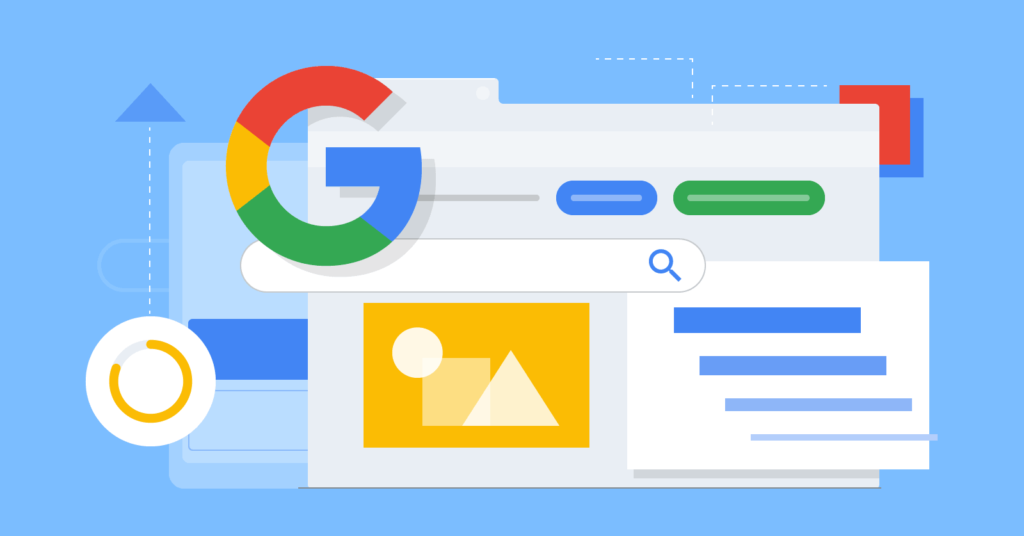









![Emoji[jingya]-Photonflux.com | Service professionnel de réparation de WordPress, dans le monde entier, réponse rapide](http://gqxi.cn/wp-content/themes/zibll/img/smilies/jingya.gif)






Pas de commentaires